excel快速查看行数 如何确定正在使用的Excel表格的行数
更新时间:2023-05-31 15:59:21作者:yang
excel快速查看行数,Excel表格是我们日常工作中非常常用的一种工具。在处理表格数据时,了解表格的行数是非常关键的。但是如果表格非常庞大,手工数行显然不可行,那么该如何快速查看Excel表格的行数呢?本文将介绍几种简单易用的方法,帮助你快速获取正在使用的Excel表格的行数。
如何确定正在使用的Excel表格的行数
具体方法:
1.打开Excel,点击左上角的文件。
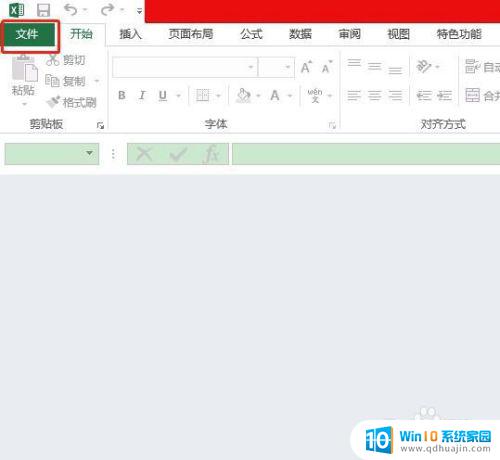
2.在弹出的菜单中选择“打开”,在右侧的列表中选择计算机。
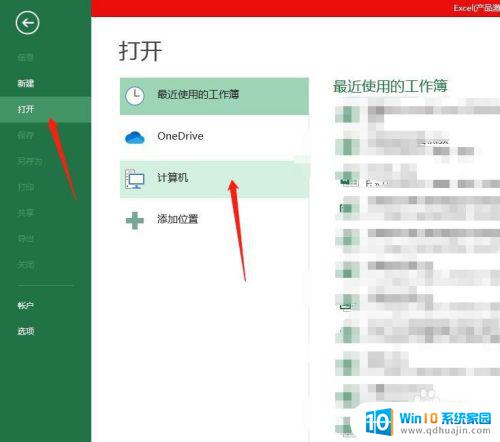
3.浏览到我们需要筛选内容的EXCEL文档所在的位置,然后点击打开。
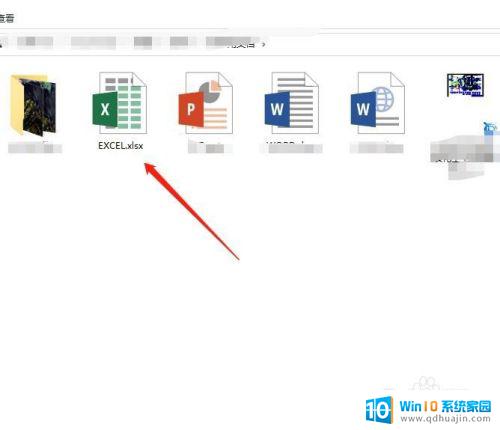
4.在没有筛选的时候,我们可以直接通过左侧的数字看出目前的总行数。
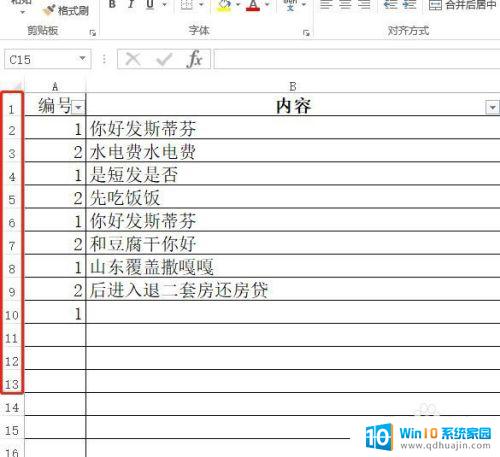
5.而筛选之后,已经没办法判断总行数了。
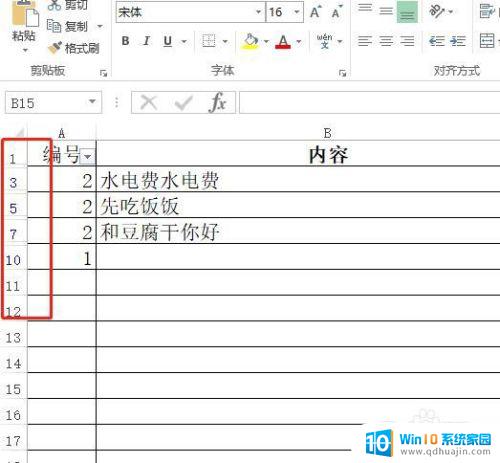
6.这时我们可以任意选中一个整列。
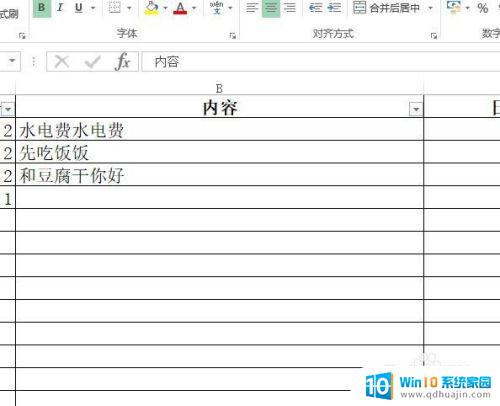
7.在界面下方的右侧,就可以看到所有含有内容的单元格总数。也就是总行数了。
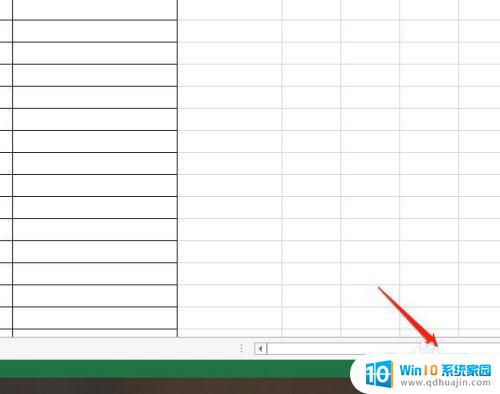
因此,通过以上几种方法,我们可以快速查看正在使用的Excel表格的行数,从而更加高效地处理数据。无论是使用Ctrl+End、填充数据、通过状态栏等,都能轻松地找到表格的行数。在工作中,合理利用这些方法,必将大大提升工作效率。





